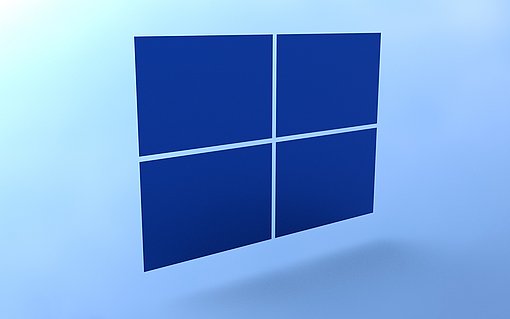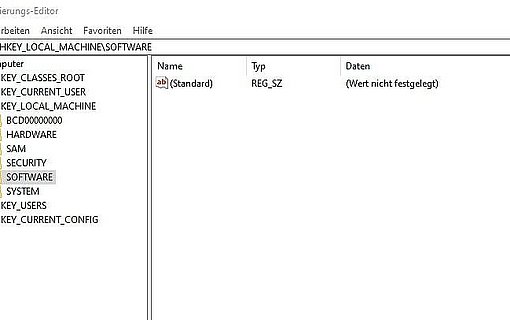Windows-10-Tuning: Warum warten? So startet Windows 10 beim Systemstart 10 Sekunden schneller
Starten Sie Ihren PC neu, wird eine Reihe von unterschiedlichen Aufgaben ausgeführt. Eine davon ist unnötig: Bevor Windows die automatisch startenden Programme ausführt, macht es zehn Sekunden Pause!
Diesen täglichen Zeitverlust beenden Sie mit einer Änderung in der Registrierungsdatenbank von Windows blitzschnell:
1. Rufen Sie mit der Tastenkombination WINDOWS+R das AUSFÜHREN-Fenster auf.
2. Geben Sie regedit ein und drücken Sie die Eingabetaste, um den Registrierungseditor aufzurufen.
3. Navigieren Sie zum Schlüssel HKEY_CURRENT_USER\ SOFTWARE\MICROSOFT\WINDOWS\ CURRENTVERSION\EXPLORER.
4. Legen Sie mit NEU und SCHLÜSSEL den neuen Schlüssel SERIALIZE an.
5. Legen Sie mit NEU und DWORDWERT (32-BIT) den Wert STARTUP DELAYINMSEC an. Der Name bedeutet Startverzögerung in Millisekunden.
6. Tragen Sie 0 als Wert von STARTUP DELAYINMSEC ein. Das bedeutet, dass keine Startverzögerung mehr erfolgt und Sie jeden Tag zehn Sekunden eher mit Ihrem Windows 10 arbeiten können.
7. Schließen Sie den Registrierungseditor und starten Sie Windows 10 neu. Der Start wird nun zehn Sekunden schneller erfolgen.
Meine Empfehlung: Die Zeitverzögerung ist beseitigt, aber das Laden Ihrer Autostart-Programme kostet auch jeden Tag viel Zeit. Ich rate Ihnen daher dazu, regelmäßig einmal im Monat über STRG+ALT+ENTF den TASK-MANAGER aufzurufen und im Register AUTOSTART nachzusehen, ob wirklich alle dort aufgeführten Programme bei jedem Windows-Start benötigt werden. Finden Sie ein nicht ständig benötigtes Programm, klicken Sie dessen Eintrag mit der rechten Maustaste an und wählen DEAKTIVIEREN.
Wenn Sie mehr über Windows-10-Tuning erfahren möchten, testen Sie jetzt ohne Risiko „PC-Wissen für Senioren" - hier klicken!